ps CS6合成浴火天使效果圖片
時間:2024-03-07 09:00作者:下載吧人氣:47
在這個教程中,我們將用PS創造一個“浴火天使”。最終效果如下圖所示,是不是很酷炫呢?快來跟著教程一起練練手吧!

注意:本教程中所有素材僅供個人用途,嚴禁商用。
素材微盤下載:http://vdisk.weibo.com/s/sPguC5Vt_MBkP
教程內容正式開始:
新建一個PSD文件,打開Sky texture package,選擇圖片“sky7_2259”;
然后濾鏡 > 模糊 > 高斯模糊,半徑設置為2 px;
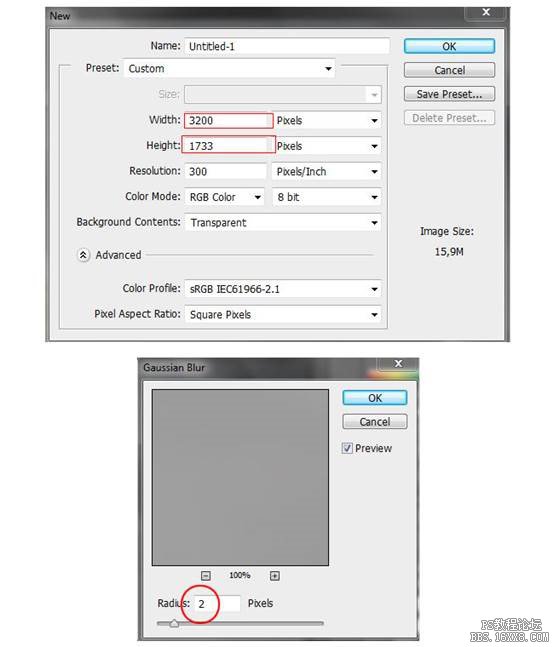
現在打開Vintage texture,混合模式選擇柔光模式,透明度48%;
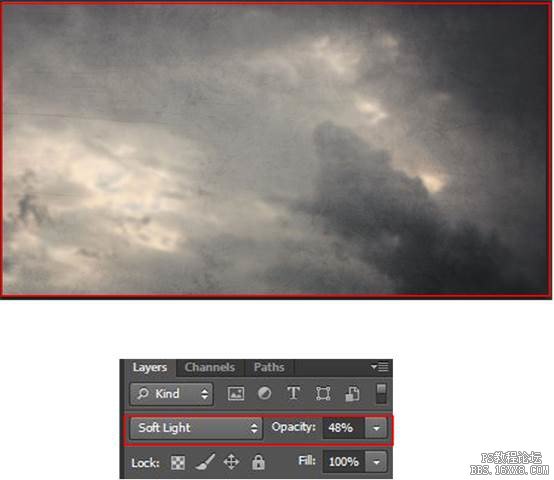
打開Space texture素材,混合模式選擇正片疊底,透明度80%;
新建一個圖層蒙版,遮蓋住圖像中間的部分;
添加色相/飽和度調整層,設置色相為15,飽和度-15;
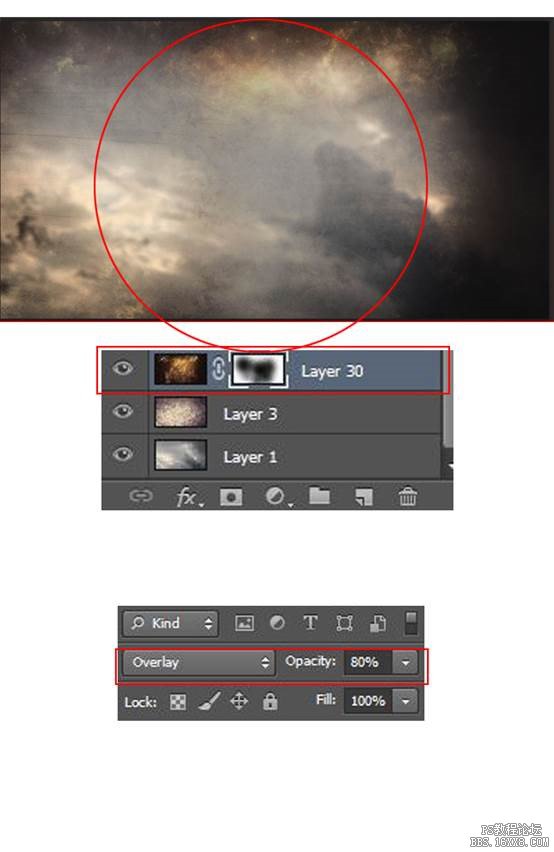
接著打開 Dark Snow texture 素材,建立圖層蒙版;
我們使用素材圖的頂部,混合模式選擇排除,透明度30%;
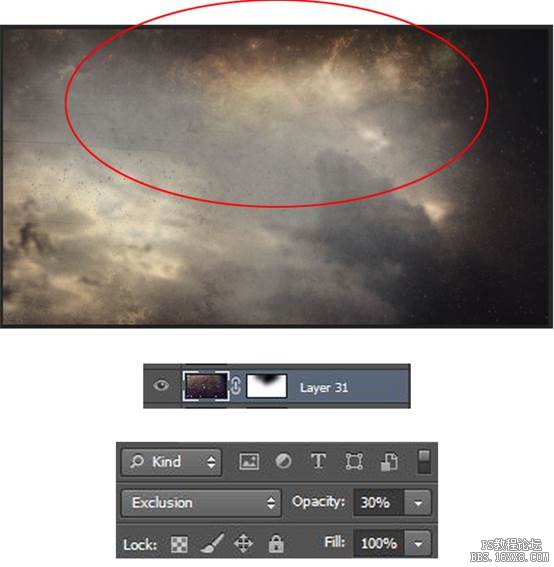
打開Sky image,透明度30%;
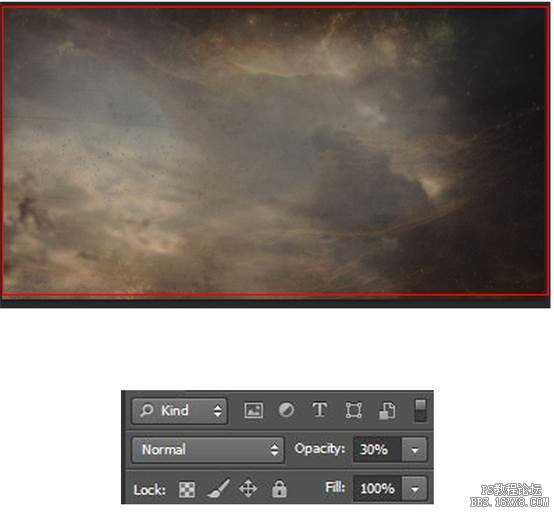
接下來,打開Fire sparkle texture,使用蒙版工具,保留下圖紅圈中的部分,混合模式為濾色;
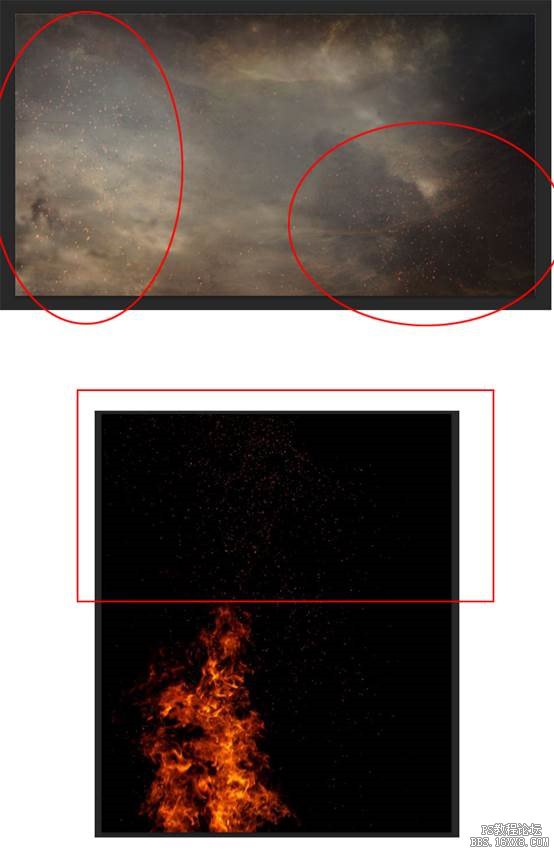
打開Girl image,像下圖那樣放置在圖像里,使用鋼筆工具切割圖片;
使用筆刷工具將圖中模特的嘴唇涂紅,混合模式選擇柔光,透明度80%;
現在單擊右鍵,建立剪切蒙版;
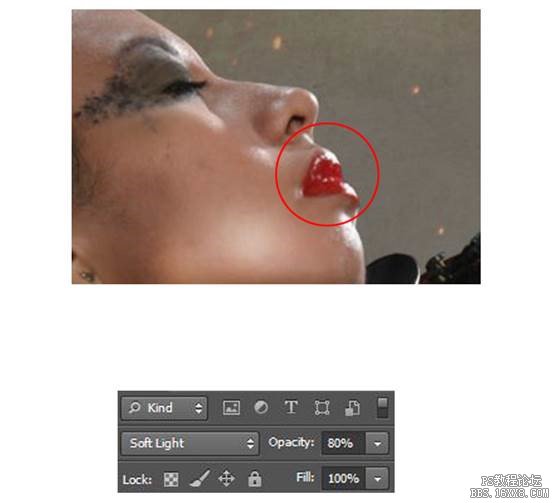
新建一個圖層,右鍵單擊選擇新建剪切蒙版;
現在用混合筆刷工具,每一步都不要有太大的位移,小心地將模特的臉清理干凈,任何小細節都不要放過;
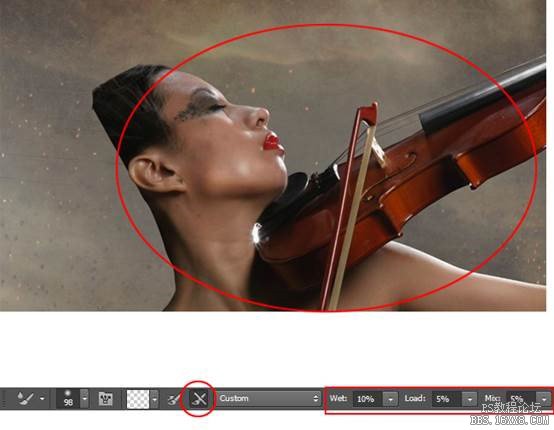
重復上述工作,然后找到編輯 > 填充,灰度50%,混合模式疊加,透明度17%;
現在用加深/減淡工具讓模特看起來與背景看起來更一致;
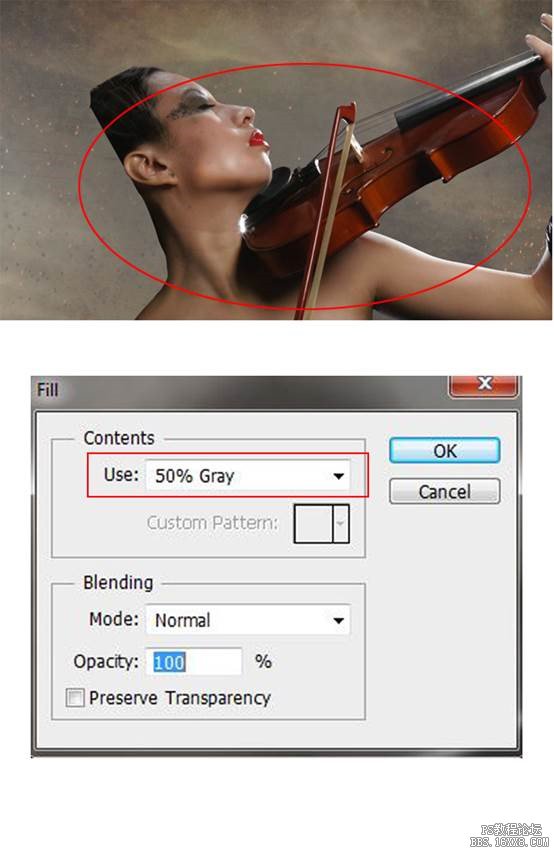
新建圖層,新建剪切蒙版,然后用筆刷修改模特的身體,顏色#d89a06;
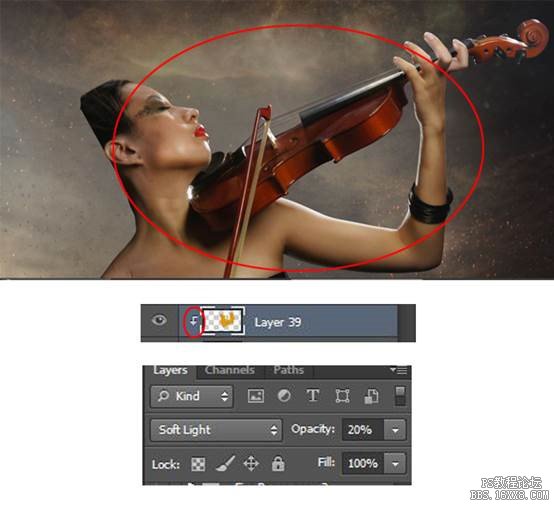
現在我們開始做模特的頭發,打開Brown Hair(因版權原因,僅有小圖提供,見諒),利用素材將模特的頭發拼好,中間的工作比較細致,要有耐心,需要很多復制圖層的操作,還需要一些修剪,讓頭發看起來更自然。這些圖層記得放在 Girl 圖層之上;
接下來圖像 > 調整 > 匹配顏色,按照下圖所示調整數據;
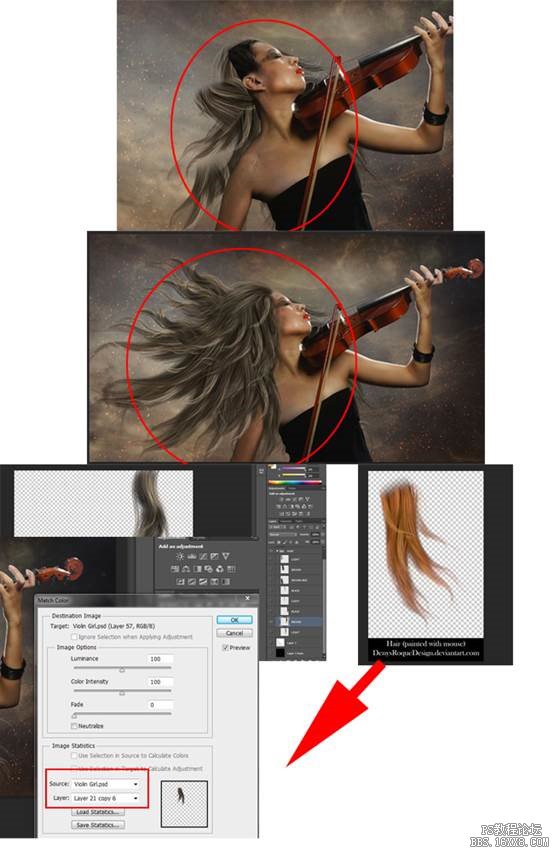
接下來我們來創造天使的翅膀:打開Wings stock,跟頭發類似的步驟,然后別忘了匹配顏色;
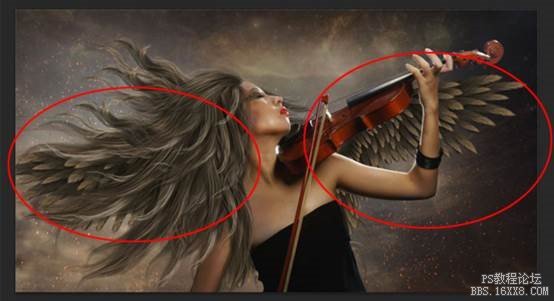
現在我們在翅膀上添加一些火焰(素材Fire sparkle texture),混合模式濾色;
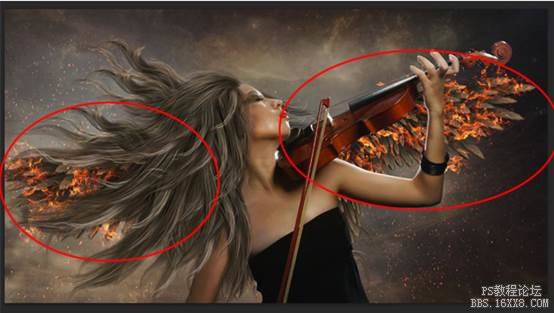
接下來我們在Girl圖層后面添加一些煙霧(素材Smoke),混合模式濾色;
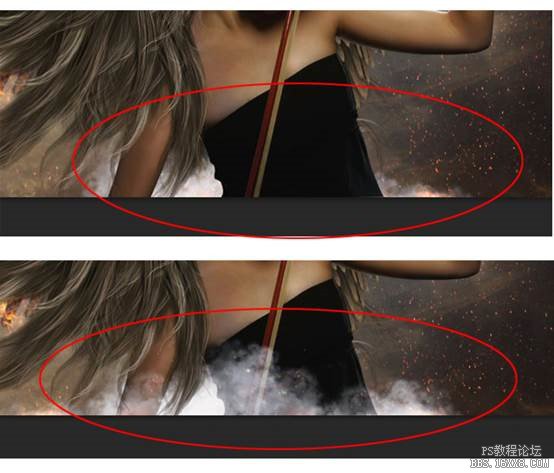
打開burned paper,用鋼筆工具切割素材,將這些燃燒的紙片添加在翅膀附近,改變一下素材的大小、方向和清晰度,看起來更自然一些,混合模式還是濾色;
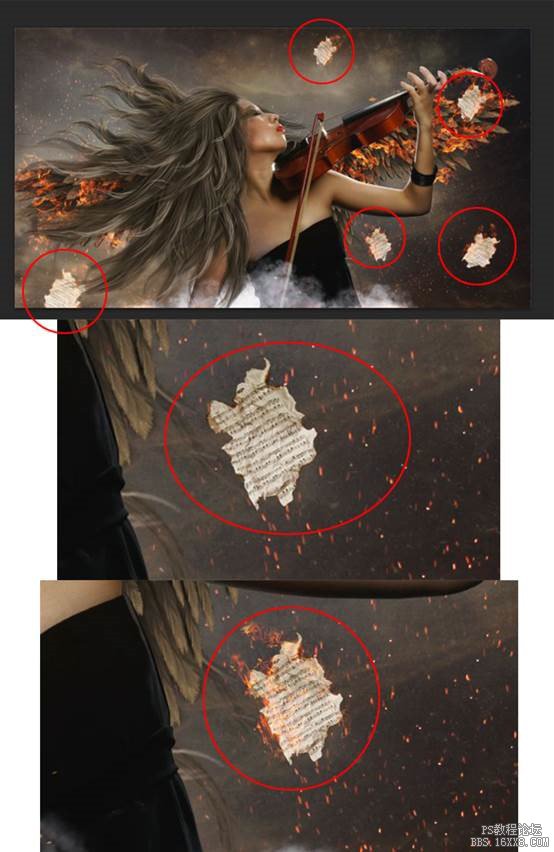
現在打開Fire Sparklers Sphere,將素材條形的部分裁剪下來,將素材復制多幾層然后合并成一個圖層,放在琴弓和琴弦位置,混合模式選擇濾色。記得把手指附近的火焰特效擦掉;
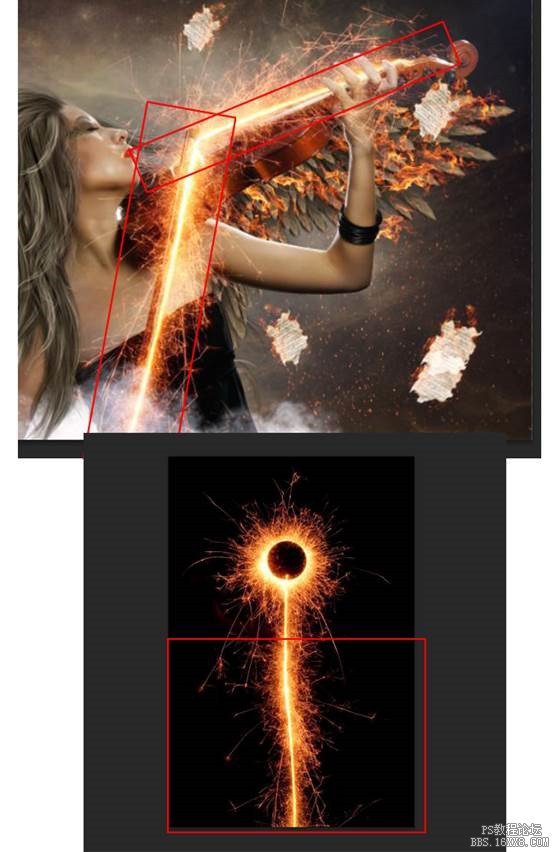
現在復制fire sparks,把它們分布在下圖圓圈所示位置,混合模式依舊是濾色;
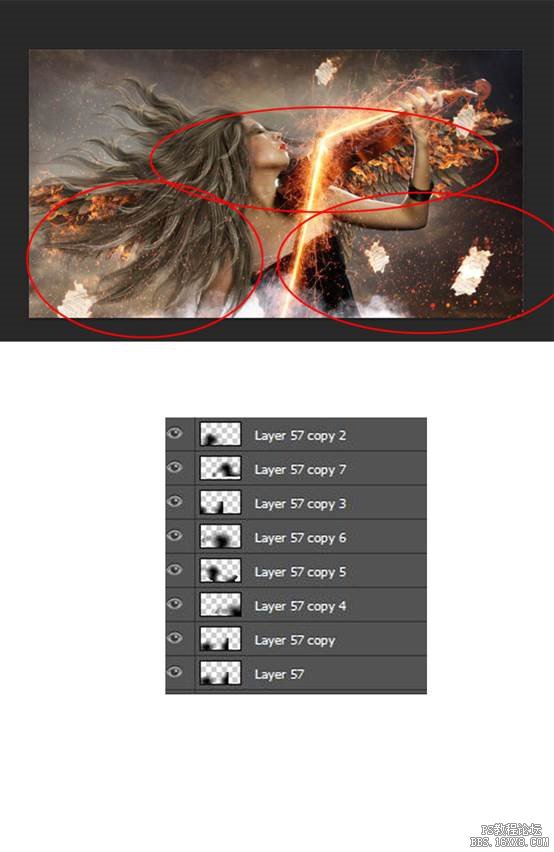
打開particles pack中的Particles002和Particles023,002打的混合模式為濾色,023的混合模式為正常;
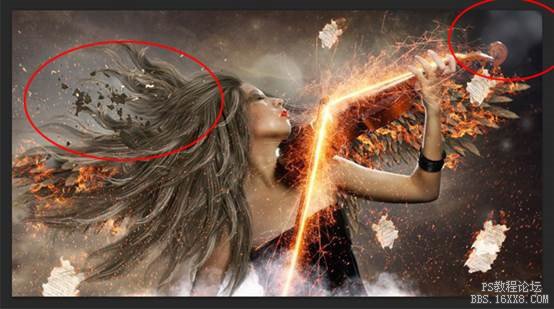
打開Dark Snow texture,混合模式為濾色,透明度15%;
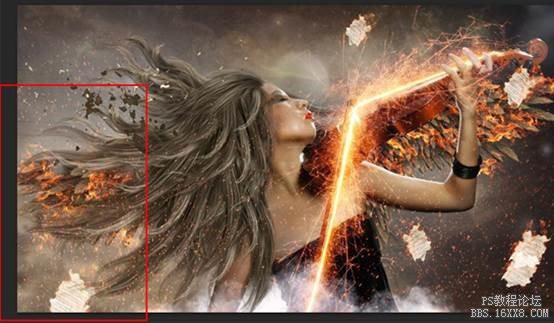
快結束了!堅持住!打開Rain Texture,然后再找圖像 > 調整 > 色相/飽和度,設置色相為-180,飽和度+16,混合模式為柔光,透明度30%;
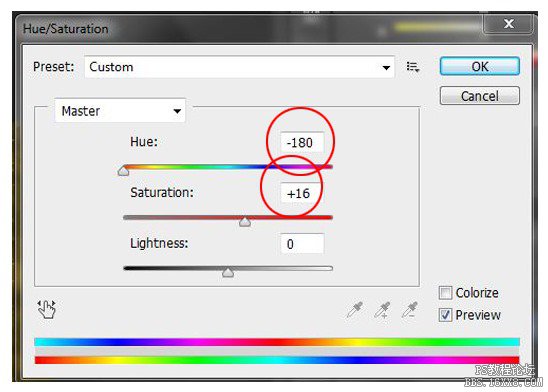
圖像 > 調整,順序建立以下調整層:
照片濾鏡:選擇暖色濾鏡(LBA),濃度46%;
曲線:透明度80%;
查找顏色:設置為DropBlues,透明度60%;
亮度/對比度:設置數值為-1/21,透明度40%
曲線:讓圖像看起來更暗一些;
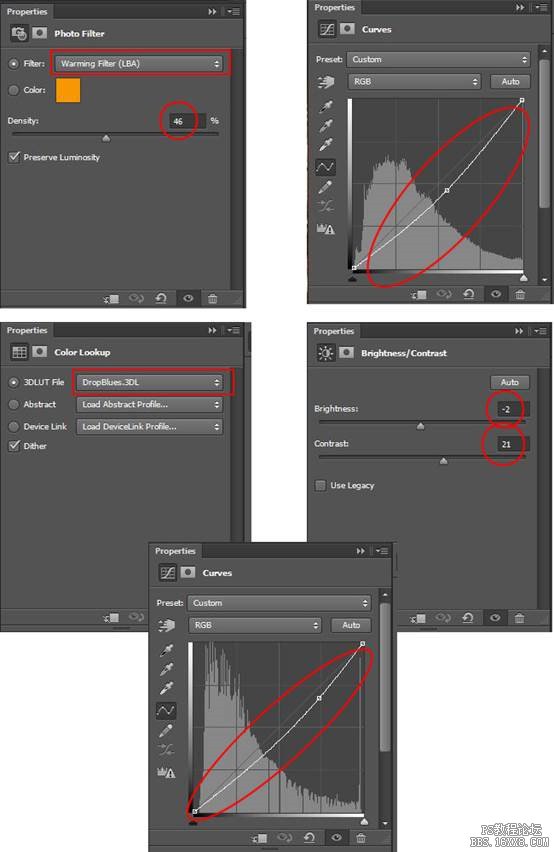
點擊CTRL+SHIFT+ALT+E,新建一個包含上述所有圖層內容的單獨圖層,然后濾鏡 > 其他 > 高反差保留,半徑設置為2 px,混合模式為疊加,透明度30%;
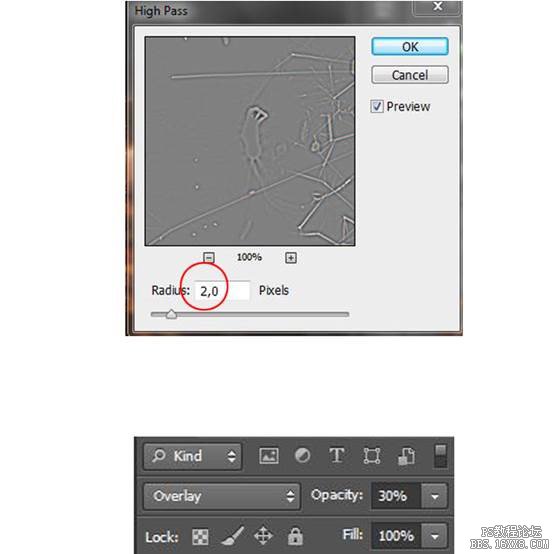
“浴火天使”最終效果圖。希望你能喜歡。


網友評論